Word删除文字前的黑点的方法
时间:2023-09-06 11:01:52作者:极光下载站人气:445
Word程序是很多小伙伴都在使用的一款文字文档编辑程序,在这款程序中,我们可以根据自己的喜好对文档中的图片、背景、文字、表格等进行各种个性化设置。在使用Word程序编辑文字文档的过程中,有的小伙伴想要删除文字前面的黑点图标,但又不知道该使用什么工具。其实很简单,我们只需要进入段落设置页面,然后将“与下段同页”和“段中不分页”选项取消勾选即可,或是进入Word选项的显示页面,将“段落标记”选项取消勾选即可。有的小伙伴可能不清楚具体的操作方法,接下来小编就来和大家分享一下Word删除文字前的黑点的方法。
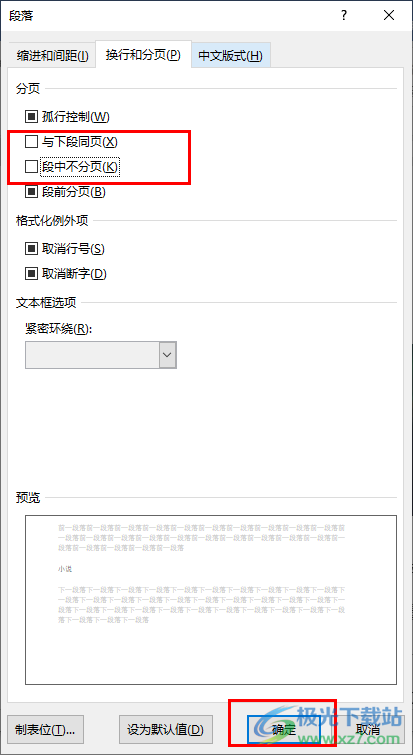
方法步骤
方法一
1、第一步,我们在电脑中右键单击一个文字文档,然后先点击“打开方式”选项,再点击“Word”选项
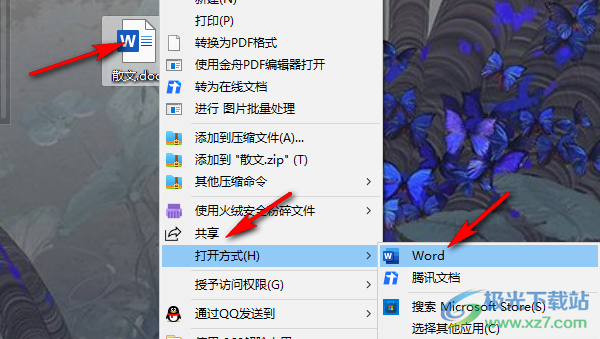
2、第二步,进入Word页面之后,我们使用快捷键“Ctrl+A”选中全文,然后在菜单列表中点击“段落”选项
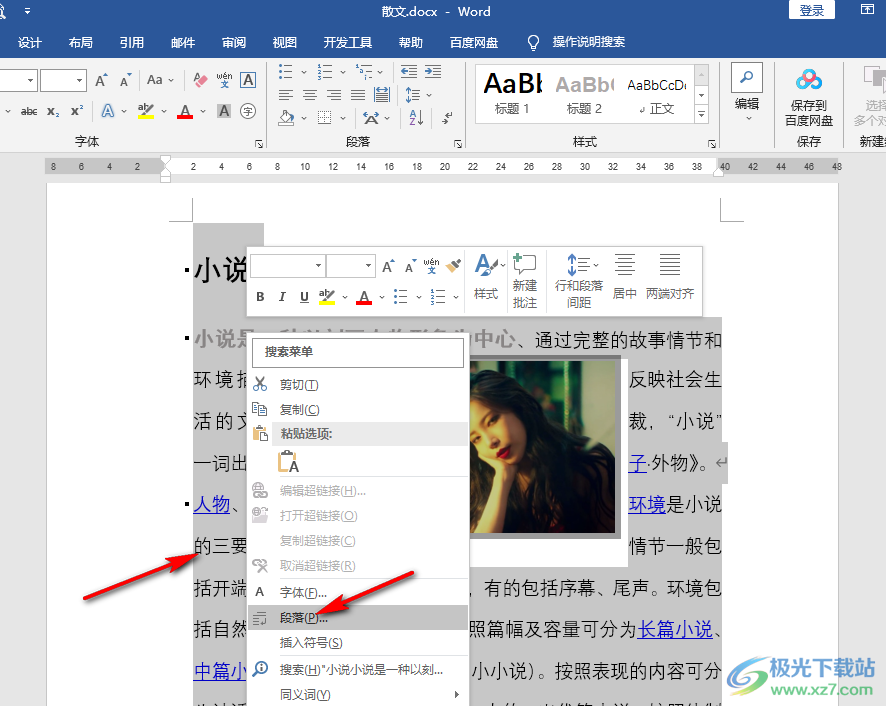
3、第三步,打开段落弹框之后,我们在“换行个分页”页面中,将“与下段同页”和“段中不分页”选项取消勾选,然后点击“确定”选项即可
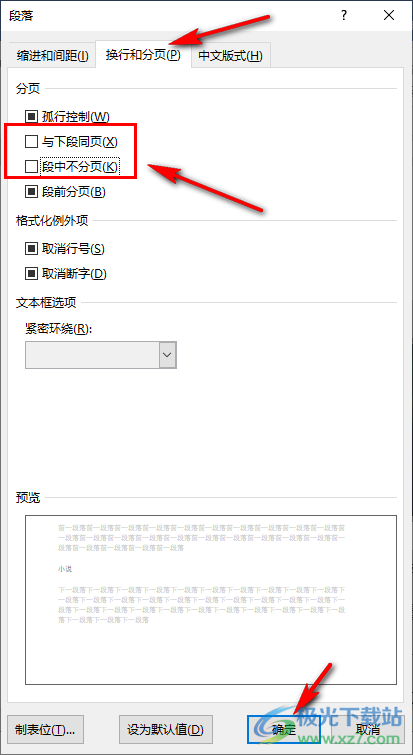
方法二
4、第四步,我们也可以直接进入Word选项页面,然后在该页面中打开显示选项,接着将“段落标记”选项取消勾选,最后点击“确定”选项即可
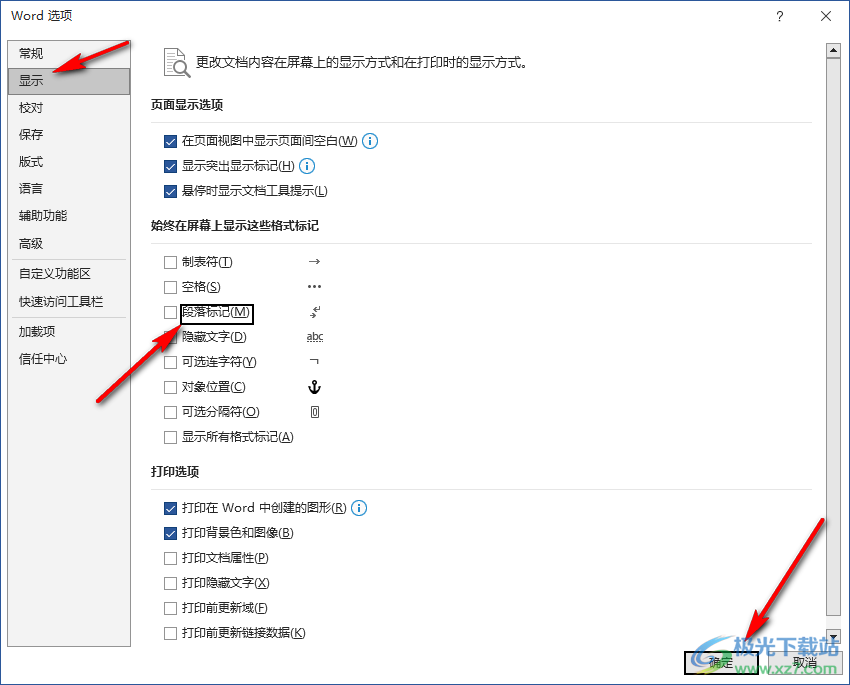
5、第五步,两种方法任选其一,回到文档页面中都可以看到文字前的黑点被去除了
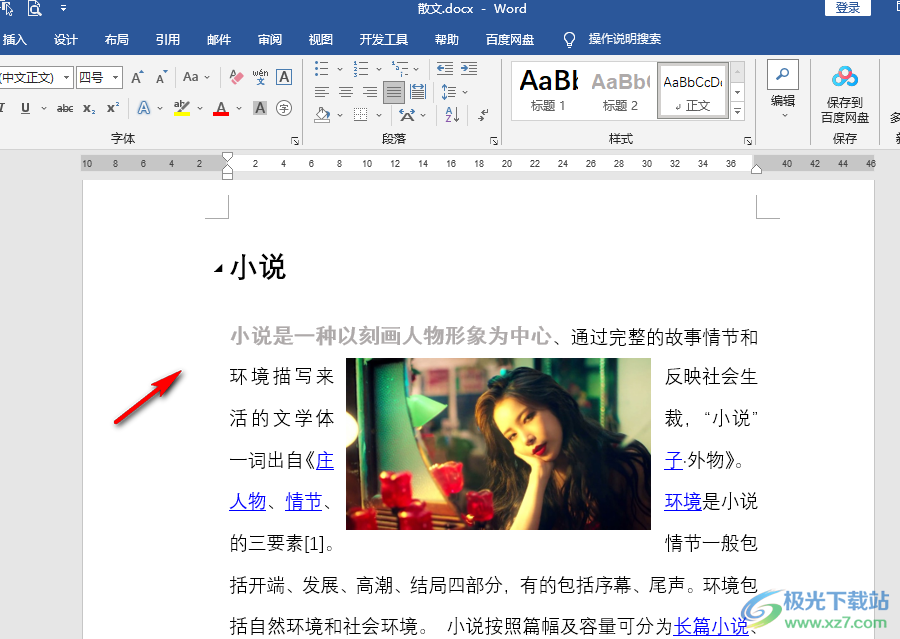
以上就是小编整理总结出的关于Word删除文字前的黑点的方法,两种方法都可以快速的解决文字前面有黑点的问题,第一种是使用段落中的设置,第二种是直接取消文档中的标记显示,选择其中一种进行使用即可,感兴趣的小伙伴快去试试吧。

大小:10.22 MB版本:永久激活版(附激活密钥)环境:WinXP, Win7, Win10
- 进入下载
相关推荐
相关下载
热门阅览
- 1百度网盘分享密码暴力破解方法,怎么破解百度网盘加密链接
- 2keyshot6破解安装步骤-keyshot6破解安装教程
- 3apktool手机版使用教程-apktool使用方法
- 4mac版steam怎么设置中文 steam mac版设置中文教程
- 5抖音推荐怎么设置页面?抖音推荐界面重新设置教程
- 6电脑怎么开启VT 如何开启VT的详细教程!
- 7掌上英雄联盟怎么注销账号?掌上英雄联盟怎么退出登录
- 8rar文件怎么打开?如何打开rar格式文件
- 9掌上wegame怎么查别人战绩?掌上wegame怎么看别人英雄联盟战绩
- 10qq邮箱格式怎么写?qq邮箱格式是什么样的以及注册英文邮箱的方法
- 11怎么安装会声会影x7?会声会影x7安装教程
- 12Word文档中轻松实现两行对齐?word文档两行文字怎么对齐?
网友评论